iPhoneの「SOSのみ」問題を解決する方法
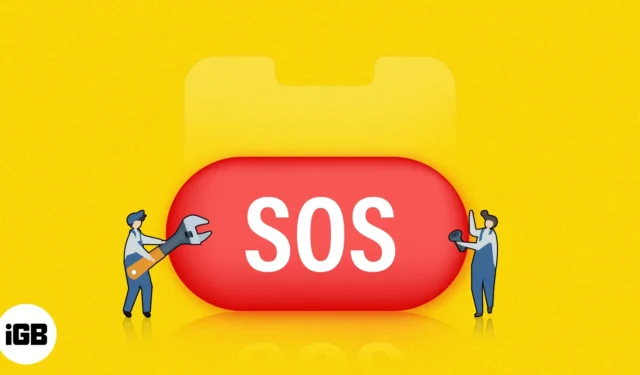
電話をかけたり、インターネットを閲覧したりするなど、iPhone の基本的な機能のほとんどが使用できなくなる日を想像してみてください。いいえ、私は黙示録について話しているのではありません。これは、iPhone の SOS のみの問題で現在発生する可能性のあることです。
これは多くの iPhone ユーザーが直面している問題です。したがって、この記事では、iPhone での SOS のみの意味とエラーの修正方法を理解するのに役立ちます。
iPhone での SOS のみとはどういう意味ですか?
会ったことのないものに疑問を抱くのは人間の本能です。iPhone に「SOS のみ」と表示されると、通常の通話、SMS、携帯電話データの発信ができなくなり、すべてのネットワーク サービスがブロックされます。SOS のみは、iOS 16 ではコントロール センターの右上隅に表示され、以前のバージョンでは左上隅に表示されます。
緊急 SOS を使用して関係機関に電話することもできます。ただし、出版時点では、このサービスは米国、ヨーロッパ、カナダ、オーストラリアでのみ利用可能です。
iPhone に SOS のみエラーが表示される主な理由は次のとおりです。
- 通信事業者のサービスエリア外にいる
- ネットワークの受信状態が悪い
- 古いデバイスを使用している
- 有効な携帯電話プランがありません
それとは別に、iOS 16 の SOS のみではなく、iPhone でサービスが利用できない問題に直面している場合に備えて、専用のガイドを用意しています。
iPhoneのSOS Onlyの問題を解決する10の方法
iPhone での SOS の意味とその理由がわかったところで、SOS のみエラーを取り除く方法を見てみましょう。
1. iPhoneでローミングを有効にする
市外、州外、さらには海外への旅行の準備をするときは、iPhone のローミングをオンにしてください。
- 設定アプリを起動し、 [携帯電話/モバイルデータ]に移動します。
- 「セルラー/モバイルデータオプション」をタップし、 「データローミング」に切り替えます。
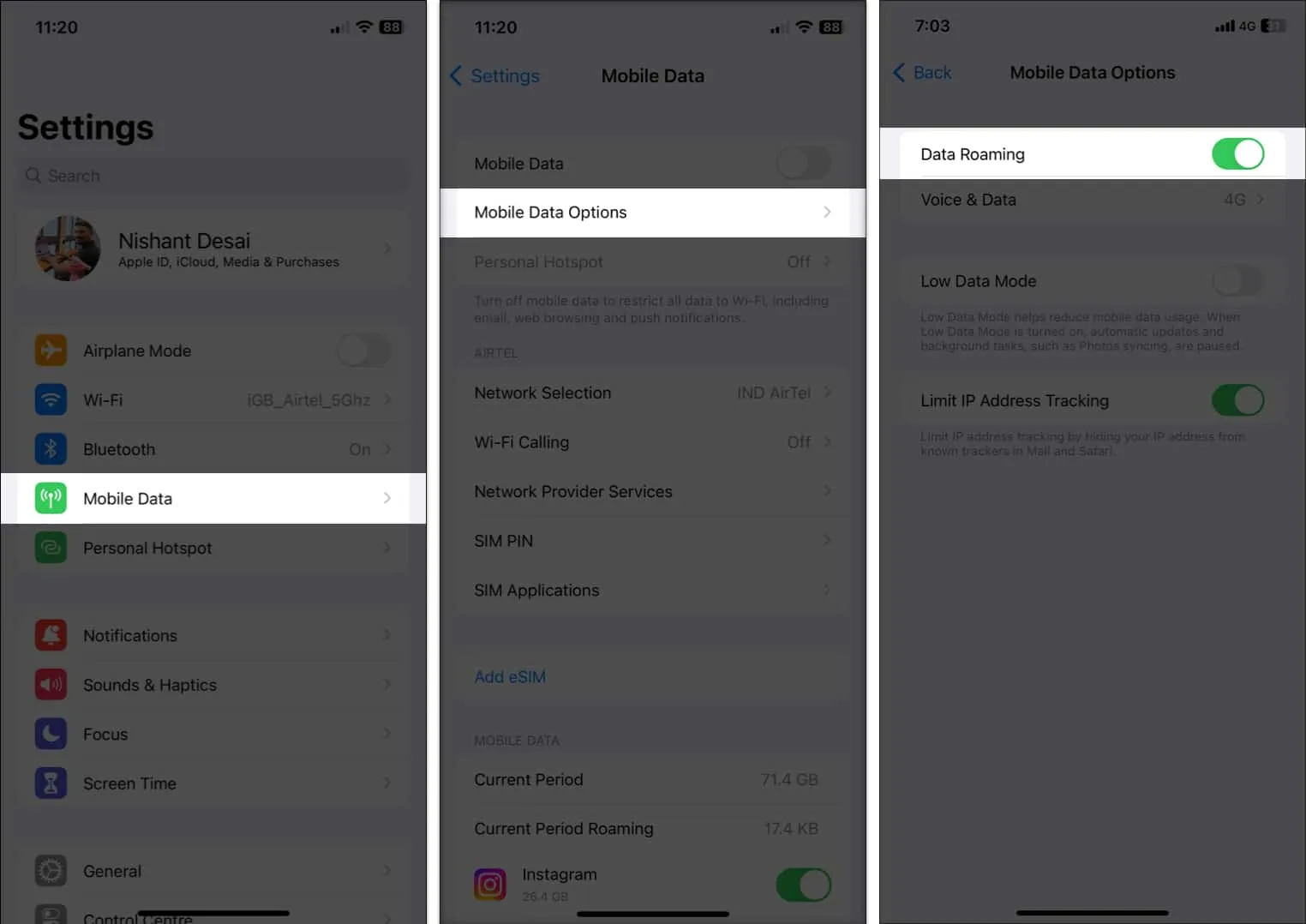
これにより、ネットワークプロバイダーが接続を提供し、iPhone で SOS のみをオフにすることができます。ただし、一部の携帯電話サービス プロバイダーでは、ローミングに追加料金を請求する場合があります。
2. iPhoneのキャリア設定を更新する
通信事業者は、携帯電話接続と全体的なネットワーク パフォーマンスを向上させるためのアップデートを提供します。通常、これは自動的に行われますが、 iPhone で通信事業者の設定を確認および更新することもできます。通常、この問題によりiPhone で 5G が復活する可能性があります。
3. モバイルデータ通信のオン/オフ
SIM カードが iPhone に挿入されているのに携帯電話サービスが利用できない場合は、デバイスに重大な問題が発生している可能性があります。セルラーデータをオフにしてから再度オンにして、問題がまだ解決するかどうかを確認してください。手順は次のとおりです。
コントロールセンターを起動し、セルラーデータアイコンをタップします。数秒待ってから、もう一度タップします。
それとは別に、次のこともできます。
- [設定]を開きます。
- 「携帯電話/モバイルデータ」をタップし、「携帯電話/モバイルデータ」 をオフに切り替えます。
- 数秒待ってから、 をオンに切り替えます。
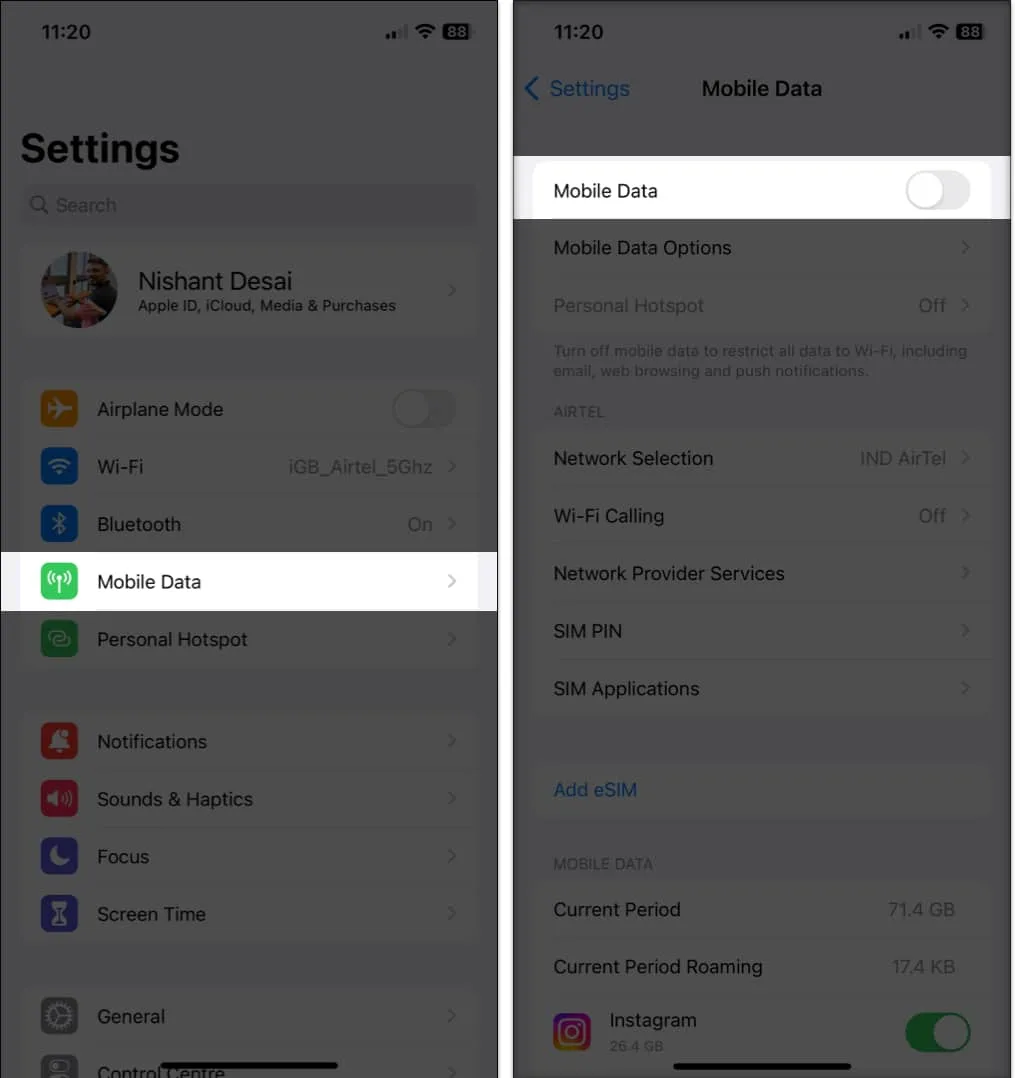
4. 4G または LTE に切り替える
iPhone で 5Gを楽しんでいますか? それが、新しい iPhone がアクティベーション後にサービスがないと表示される理由かもしれません。5G は比較的新しいものであり、携帯電話会社はインフラストラクチャを最適化しています。したがって、5G が広く利用可能になるまでは、4G または自動モードを使用し続けることをお勧めします。
5. 機内モードのオン/オフを切り替える
この方法を使用すると、Bluetooth とは別にワイヤレス接続をすぐに再起動できます。したがって、これは iPhone で SOS のみをオフにするのに役立ちます。
- コントロールセンターを開き、飛行機アイコンをタップします。
しばらくしてからスイッチをオフにして、問題がまだあるかどうかを確認してください。 - または、 [設定] → [機内モード]に移動して同じことを行うこともできます。
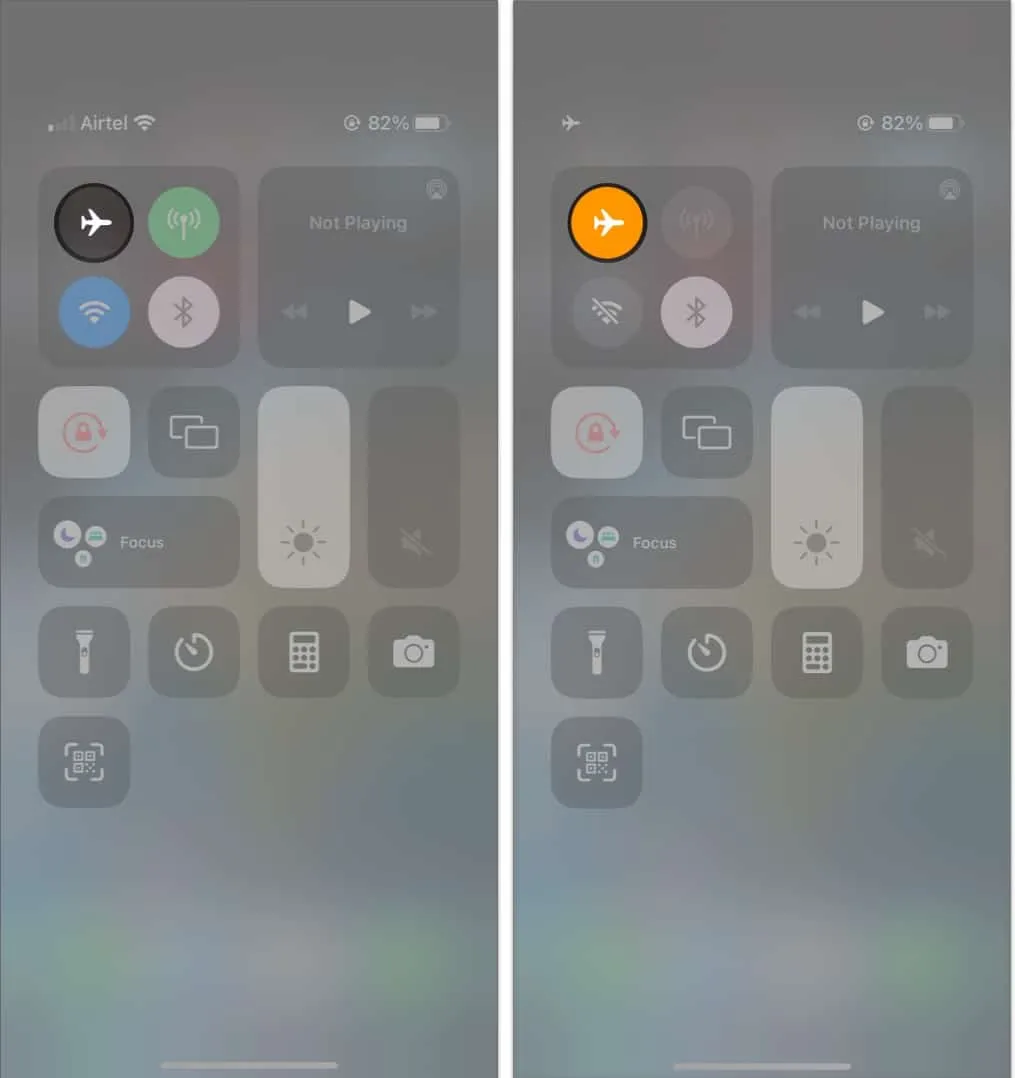
6. 自動ネットワーク選択を無効または有効にする
この設定は、SIM を適切なネットワークに接続するのに役立ちます。ただし、適切なものがすぐに見つからない場合もあります。
これを解決するには、 iPhone で自動ネットワーク選択をオフにしてからオンにすると、接続が再確立され、SOS のみの問題が解決されます。
- 「設定」を開き、「セルラー/モバイルデータ」を選択します。
- [ネットワークの選択]を選択し、 [自動]をオフに切り替えます。
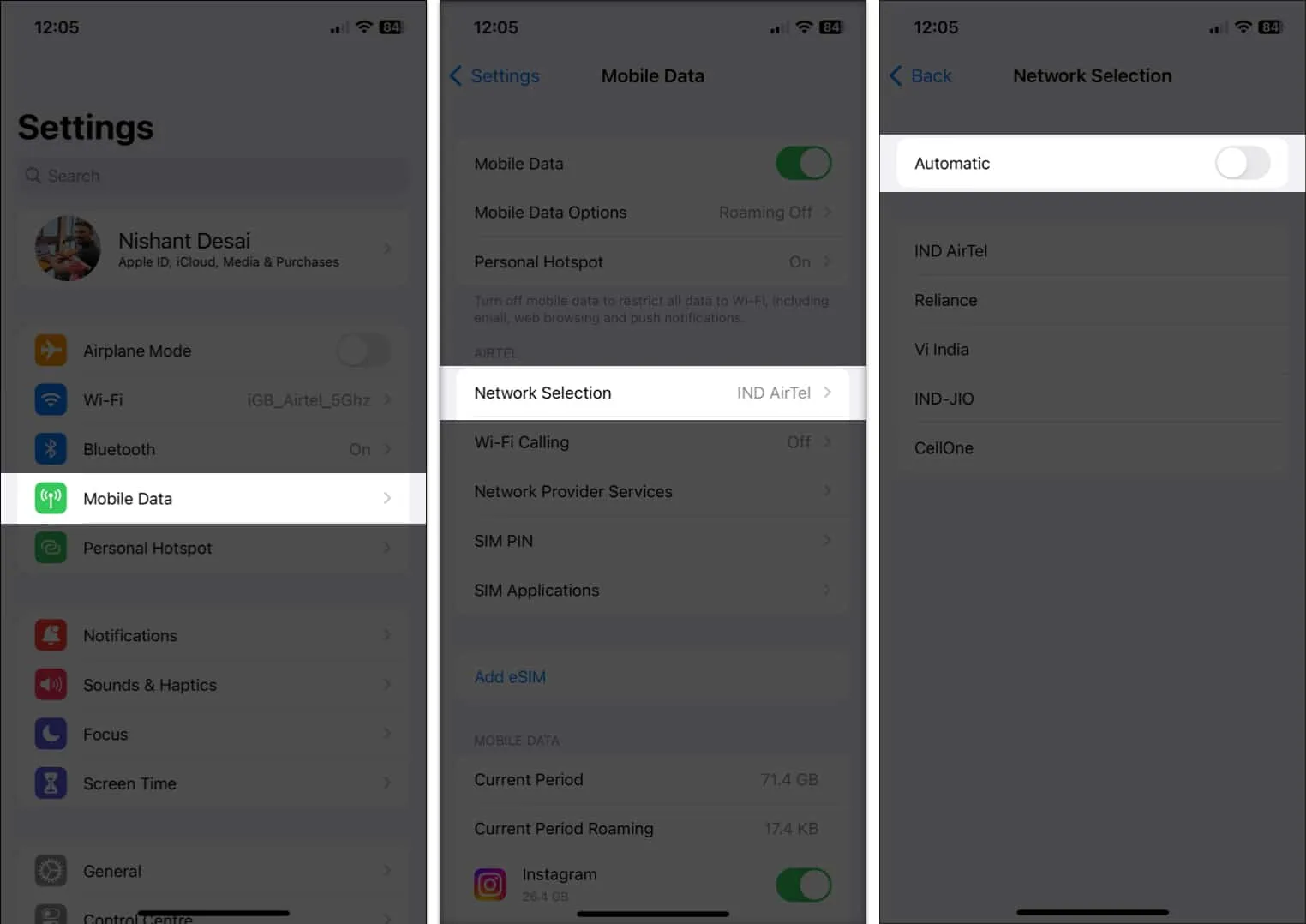
- 数秒待ってからオンに切り替えます。
7.SIMカードを再度挿入します
まれですが、ネットワーク接続は物理 SIM カードによって引き起こされる場合もあります。このような場合は、SIM を取り出して再度挿入し、問題が解決するかどうかを確認してください。ただし、iPhone で eSIM を使用している場合は、通信事業者の指示がない限り、リセットしないでください。
8. iPhoneのネットワーク設定をリセットする方法
どの方法も iPhone で SOS Only をオフにするのに役に立たなかったので、それまでに確立されていたすべての接続を消去しましょう。
- 「設定」を開き、「一般」をタップします。
- 下にスクロールして、 「 iPhone の転送またはリセット」 を選択します。
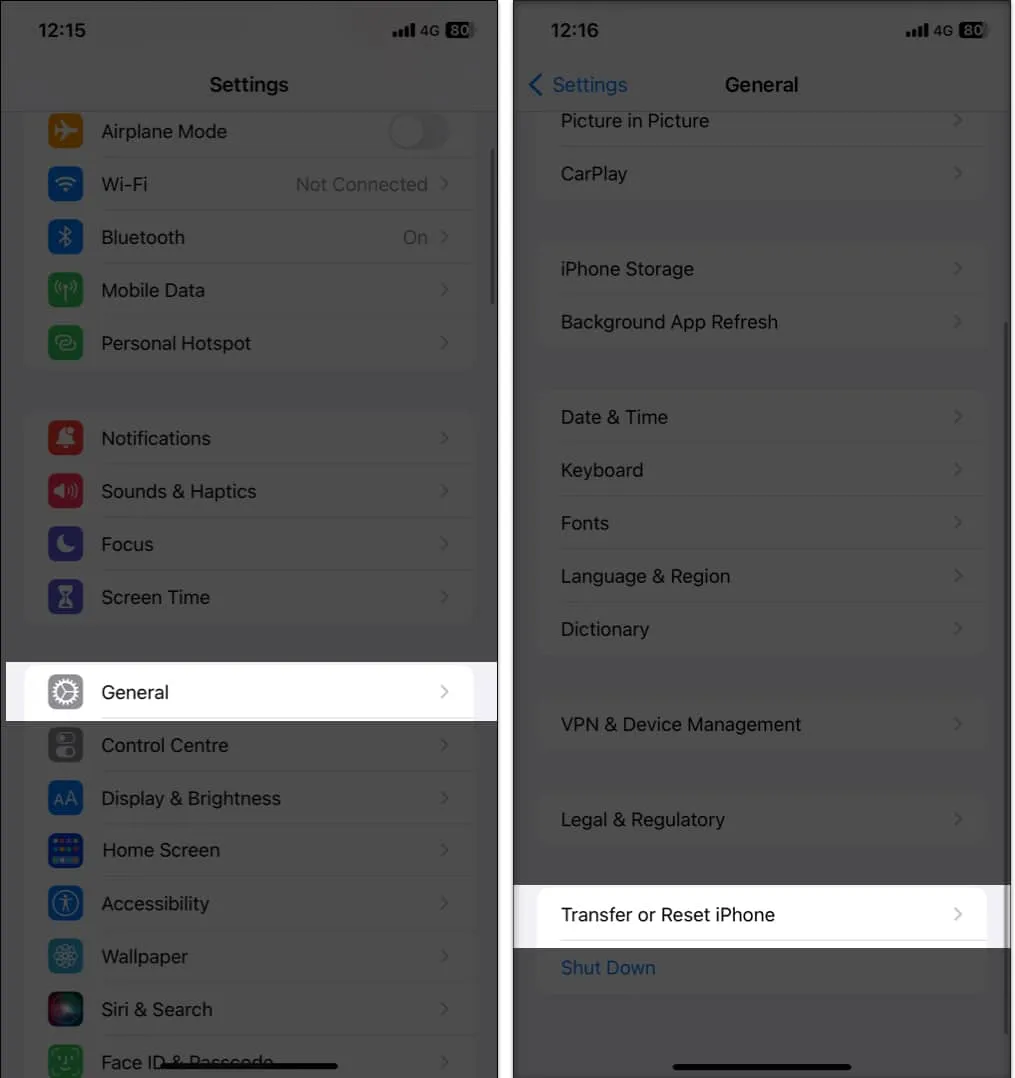
- [リセット] → [ネットワーク設定のリセット]を選択します。
- パスコードを入力します。
- 次に、[ネットワーク設定のリセット]を選択します。
![[リセット]、[ネットワーク設定のリセット]、[ネットワーク設定のリセット] の順に選択します。 [リセット]、[ネットワーク設定のリセット]、[ネットワーク設定のリセット] の順に選択します。](https://cdn.thewindowsclub.blog/wp-content/uploads/2023/08/select-reset-choose-reset-network-settings-and-reset-network-settings.webp)
9. 3G ネットワークを使用している場合
5G の登場と 4G ネットワークの改善に伴い、多くの携帯電話サービス プロバイダーは 3G モバイル サービスを停止し、そのリソースを別の場所で使用し始めています。したがって、次のデバイスには SOS のみが表示される可能性があります。
- iPhone 5s、iPhone 5c 以前
- iPad 2 Wi-Fi + Cellular 以前
iPhone 6 または iPad (第 3 世代) 以降を所有していて、まだアップデートしていない場合は、デバイスをアップデートする時期が来ました。
10. その他の一般的な修正
せっかくここまで来たのですから、無料でアドバイスさせてください。勝利の味を味わっていないからだ。」iPhone で SOS Only を削除できない場合は、次の最終手段を選択してください。
- iPhone を更新する: 新しい iOS バージョンが登場するたびに、Apple はすべてのバグを解決し、OS を最適化します。ステータスバーに「SOS Only」と表示されている場合は、iPhone または iPad をアップデートしてみてはいかがでしょうか?
- iPhone を再起動する: iPhone も含め、誰もが再起動する必要があります。したがって、 iPhone を再起動してください。iPhone が動かなくなった場合は、iPhone を強制的に再起動してみることもできます。
- iPhone をリセットする: これは最後の手段の 1 つと考えられますが、iPhone をリセットして問題が解決するかどうかを確認することもできます。
- Apple サポートに連絡する: どの問題も解決しないため、唯一の選択肢はApple サポートにアクセスして、iPhone のみで SOS を取り除くことができるかどうかを確認することです。
キャリアに連絡する
これらの問題はどれも役に立たないため、最後の手段は通信事業者に連絡して助けを求めることです。現在の SIM を交換するなどの対応が可能です。
iPhoneのSOSのみの問題を解決してください!
携帯電話サービスのない生活は、絶対に実現したくない悪夢です。このガイドが、iPhone で SOS のみをオフにする方法のお役に立てれば幸いです。ただし、まだご提案やご質問がある場合は、コメントでお知らせください。



コメントを残す